
この記事では、python に関する関連知識を提供します。主に PIL ライブラリの関連問題を整理しています。PIL ライブラリは、強力な画像処理機能を備えたサードパーティ ライブラリです。リッチ ピクセルとカラー演算機能は画像のアーカイブやバッチ処理にも使えますので、ぜひ見ていきましょう。
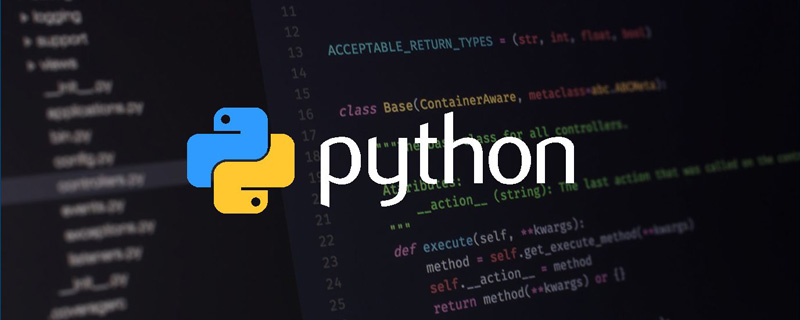
推奨学習: python
キー ポイント: PIL ライブラリは、強力な画像処理機能を備えたサードパーティ ライブラリで、豊富なピクセルおよびカラー操作機能が含まれているだけでなく、画像のアーカイブやバッチ処理にも使用できます。
PIL (Python Image Library) ライブラリは、Python 言語のサードパーティ ライブラリであり、pip を通じてインストールする必要があります。道具。 PILライブラリのインストール方法は以下の通りですが、インストールライブラリの名前はpillowです。
:\>pip install pillow #或者 pip3 install pillow
PIL ライブラリは、画像の保存、表示、処理をサポートしています。ほぼすべての画像形式を処理でき、拡大縮小、トリミング、オーバーレイ、画像への線、画像、テキストの追加などの操作を実行できます。
PIL ライブラリは主に画像アーカイブと画像処理の運動エネルギーのニーズを満たすことができます
(1) 画像アーカイブ: 画像のバッチ処理、画像プレビューの生成、画像フォーマット変換など。
(2) 画像処理:基本的な画像処理、ピクセル処理、色処理など。
PIL ライブラリには、機能に応じて合計 21 個の画像関連クラスが含まれており、これらのクラスはサブライブラリ
または PIL ライブラリ内のモジュールとみなすことができます。
Image、ImageChops、ImageColor、ImageCrackCode、ImageDraw.ImageEnhance、ImageFile、ImageFilelO、ImageFilter、ImageFont、ImageGL、ImageGrab、Imagemath、ImageOps、ImagePalette、ImagePath.ImageQt、ImageSequence、ImageStat ImageTk、ImageWin
PIL に焦点を当てるlibrary 最も一般的に使用されるサブライブラリ: Image、ImageFilter、ImageEnhance。
Image は PIL の最も重要なクラスで、画像を表します このクラスの導入方法は次のとおりです。 ##
>>>from PIL import Image
| Description | |
|---|---|
| パラメータに従って画像ファイルをロード | |
| 指定されたパラメータに基づいて新しい画像を作成します | ##Image.open(StringlO.StringlO(buffer)) |
| Image.frombytes(mode, size, data) | |
| Image.verify() | |
>>>from PIL import Image>>>im = Image.open ("a.jpg")IDLE インタラクティブ モードを使用して画像ファイルを処理する場合は、ファイルのフル パスを使用することをお勧めします。Python ファイル形式を使用する場合は、相対パスを使用し、ファイルとプログラムをディレクトリ。
Image クラスには、表に示すように、画像を処理するための 4 つの共通属性があります (合計 4 つ)
| ## になります。 | #Image.mode |
| Image.size | |
| Image.palette | |
| 次のように、読み取った画像ファイルのプロパティを表示します: |
| Image.tell() | |||||||||||||||||||||||||||||||||||||||||||||||||||||||||||
|
【实例1】GIF文件图像提取 from PIL import Image#读入一个GIF文件im = Image.open("pybit.gif")try:
im.save('picframe{:02d).png'.format(im.tell()))
while True:
im.seek(im.tel1 ()+1)
im.save('picframe{:02d).png'.format(im.tell()))except:print("处理结束")ログイン後にコピー 实例1展示了一种采用try-except编写程序的方法,通过seek()方法和save()方法配合提取GIF图像格式的每一帧,并保存为文件。
其中,save()方法有两个参数:文件名filename和图像格式format。如果调用时不指定保存格式,如微实例1,PIL将自动根据文件名filename后缀存储图像;如果指定格式,则按照格式存储。搭配采用open()和save()方法可以实现图像的格式转换,例如,将 jpg格式转换为png格式」代码如下。需要注意,Image 类的 save()方法主要用于保存文件到硬盘,PIL库还提供了功能更强大的格式转换方法。 im = Image.open("a.jpg")im.save("a.png")ログイン後にコピー Image类可以缩放和旋转图像,其中,rotate(方法以逆时旋转的角度值作为参数来旋转图像。
Image类能够对每个像素点或者一幅RGB图像的每个通道单独进行操作。split()方法能够将RGB 图像各颜色通道提取出来;
【实例2】图像的颜色交换 from PIL import Imageim = Image.open('a.jpg')r, g, b = im.split()om = Image.merge("RGB" , (b, g, r))om.save('aBGR.jpg')ログイン後にコピー 运行结果: 操作图像的每个像素点需要通过函数实现,可以采用(lambda)函数和point()方法,例子如下,显示效果如图7所示。 >>>im=Image.apen('a.jpg')#打开文件>>>>r,g,b=im.splitO#获得RGB通道数据>>>>newg=g.point(lambda i:i*0.9)#将G通道颜色值变为原来的0.9>>>>newb=b.point(lambda i:i>>>om=Image.merge(im.mode,(r,newg,newb)#将3个通道合成为新图>>>>om.save('new_a.jpg')#输出图片ログイン後にコピー 3.图像的过滤和增强PIL库的ImageFilter类和ImageEnhance类提供了过滤图像和增强图像的方法。
利用Image类的filter()方法可以使用ImageFilter类,使用方式如下: Image.filter(ImageFilter.fuction) ログイン後にコピー 【实例3】图像的轮廓获取。 from PIL import Imagefrom PIL import ImageFilterim = Image.open('a.jpg')om = im.filter(ImageFilter.CONTOUR)om.save('aContour.jpg')ログイン後にコピー 运行结果:
【实例4】图像的对比度增强。 from PIL import Imagefrom PIL import ImageEnhanceim = Image.open('a.jpg')om = ImageEnhance.Contrast(im)om.enhance(20).save(aEnContrast.jpg')ログイン後にコピー 运行结果: 推荐学习:python |
以上がPython画像処理PILライブラリの詳細内容です。詳細については、PHP 中国語 Web サイトの他の関連記事を参照してください。